wps折线如何归零 wps表格中折线如何归零
更新时间:2024-04-07 16:59:22作者:jiang
在日常工作和学习中,我们经常会使用到wps表格软件,而折线图作为其中常用的一种图表类型,可以直观地展示数据的变化趋势,在使用wps表格中的折线图时,我们可能会遇到一个问题,就是如何将折线归零。因为有时候我们想要突出数据的相对变化,而不是绝对值的大小。针对这个问题,我们需要了解wps表格中折线如何归零的方法,以便更好地呈现数据的变化情况。接下来我们将详细介绍一些实用的技巧和步骤,帮助大家解决这个问题。

数据如下,操作步骤:
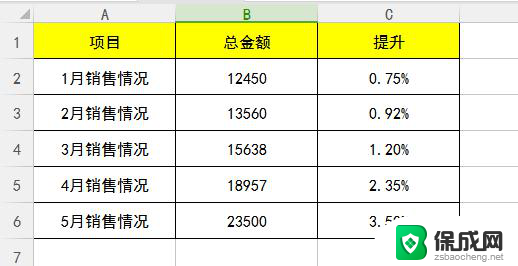
如图,选中数据区域,在“插入“选项卡,点击”图表”
弹出对话框,点击“组合图”,设置“柱形图”及“折线图”
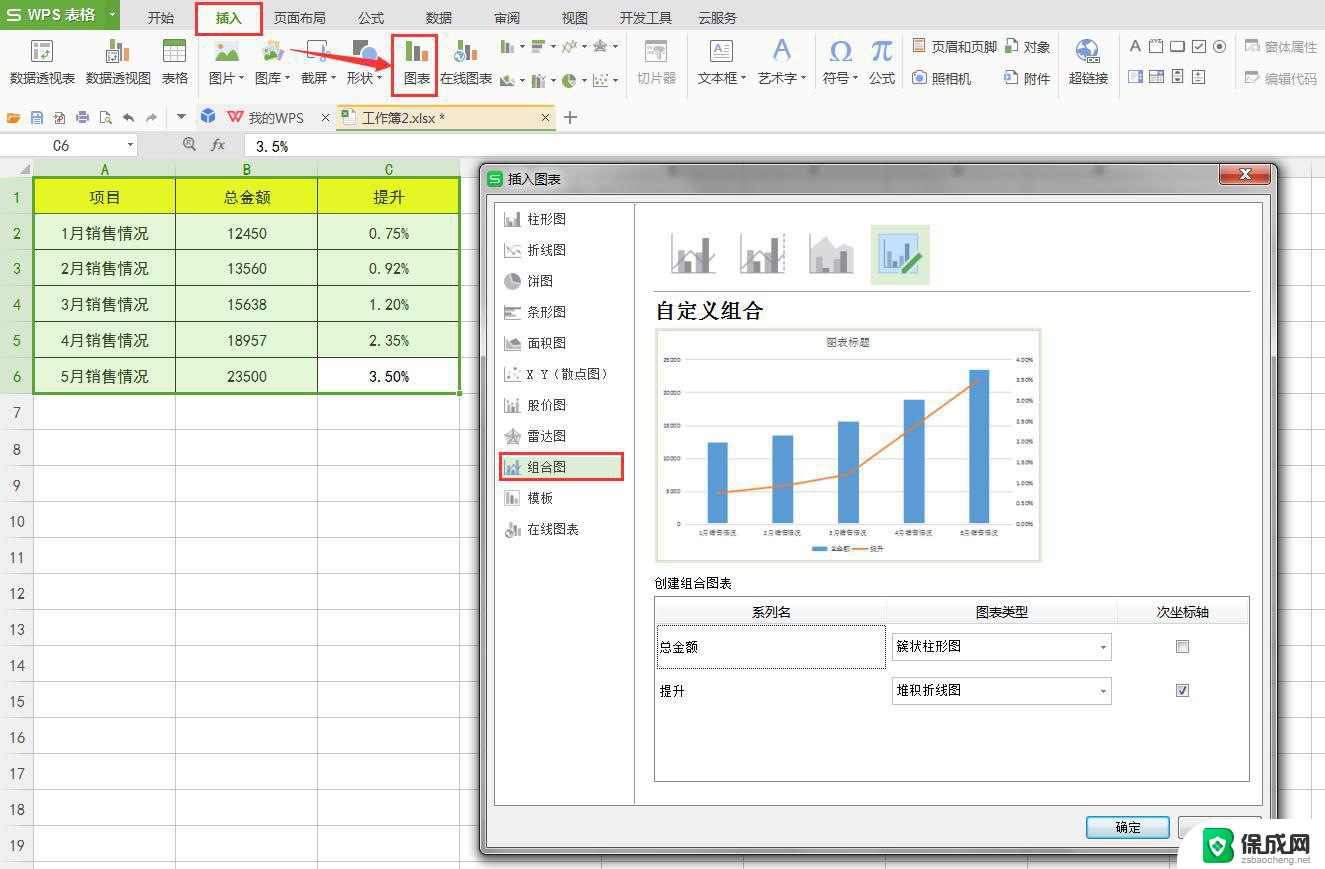
效果如图:

2.鼠标单击“折线“,在”图表工具“选项卡,点击”添加元素“---”坐标轴“----”次要横向坐标轴“
再设置”系列提升”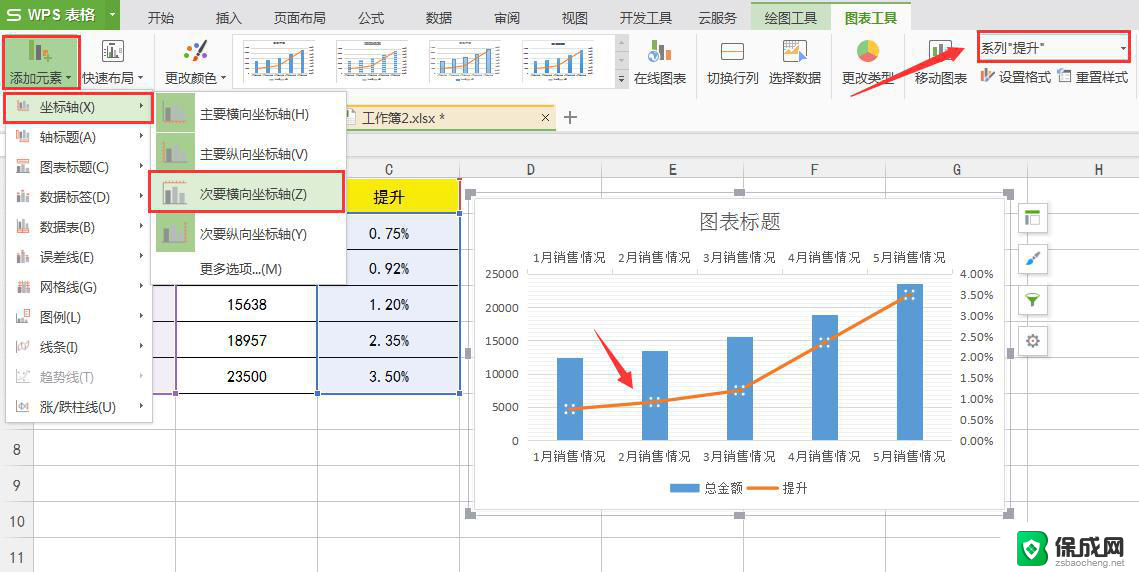
3.单击如图的位置,在“图表工具”---“次要水平(类别)轴”
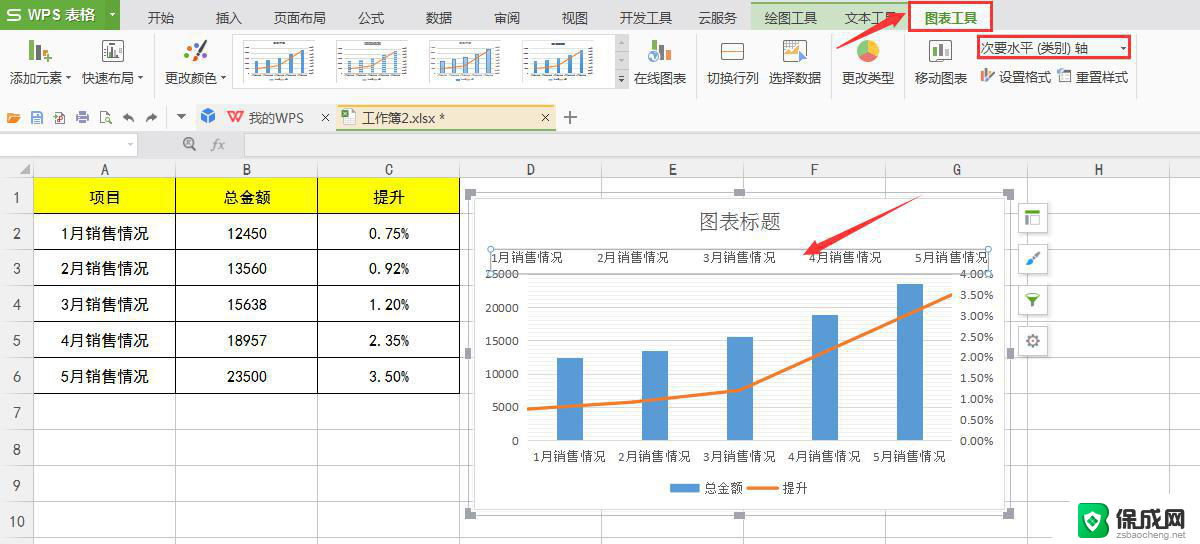
在右侧的界面,按照如图操作:
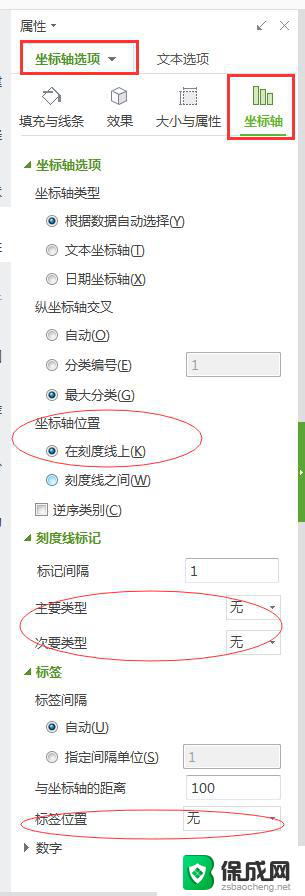
4.选中第二行,鼠标右键单击插入行
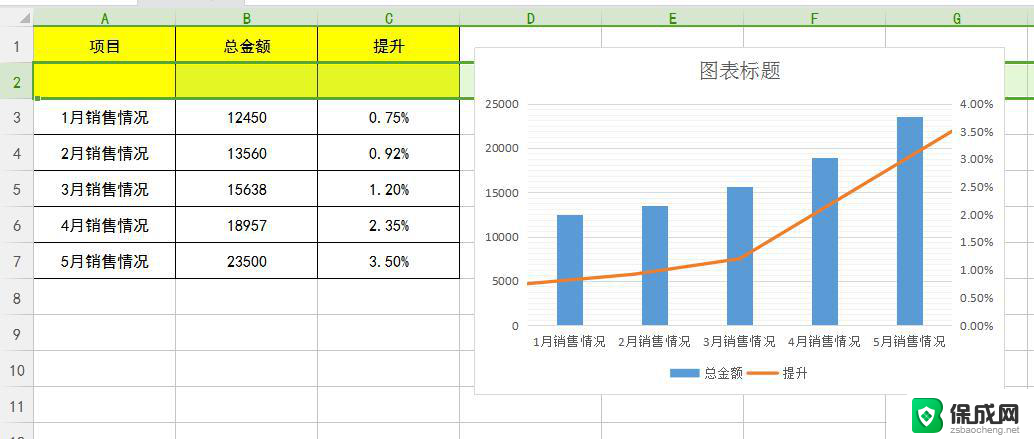
单击折线图,蓝色框上拉到0%处,折线归零。
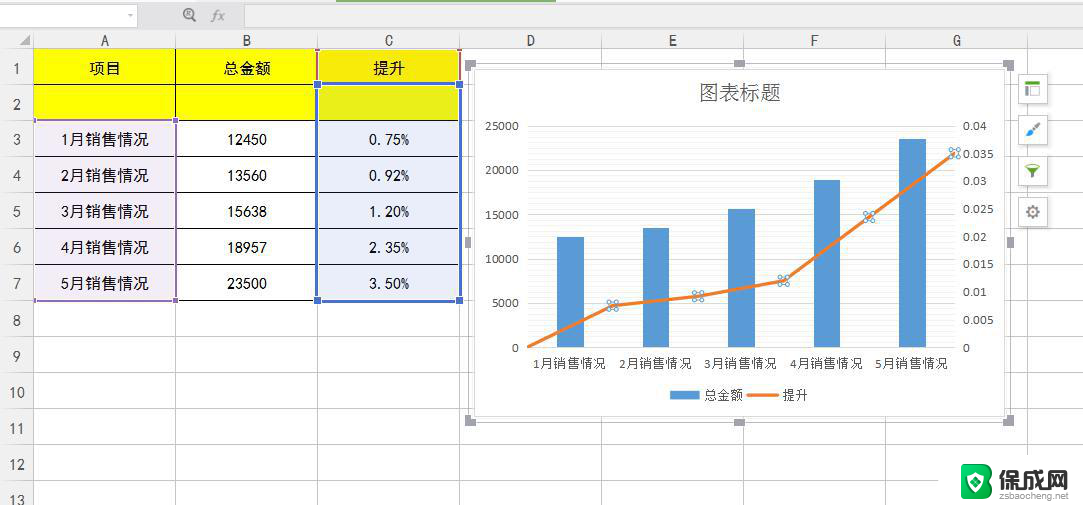
以上就是wps折线如何归零的全部内容,如果您遇到相同的情况,请参照小编的方法解决,希望本文对大家有所帮助。
wps折线如何归零 wps表格中折线如何归零相关教程
-
 wps折线图如何编辑数据 如何在wps折线图中编辑数据
wps折线图如何编辑数据 如何在wps折线图中编辑数据2024-01-14
-
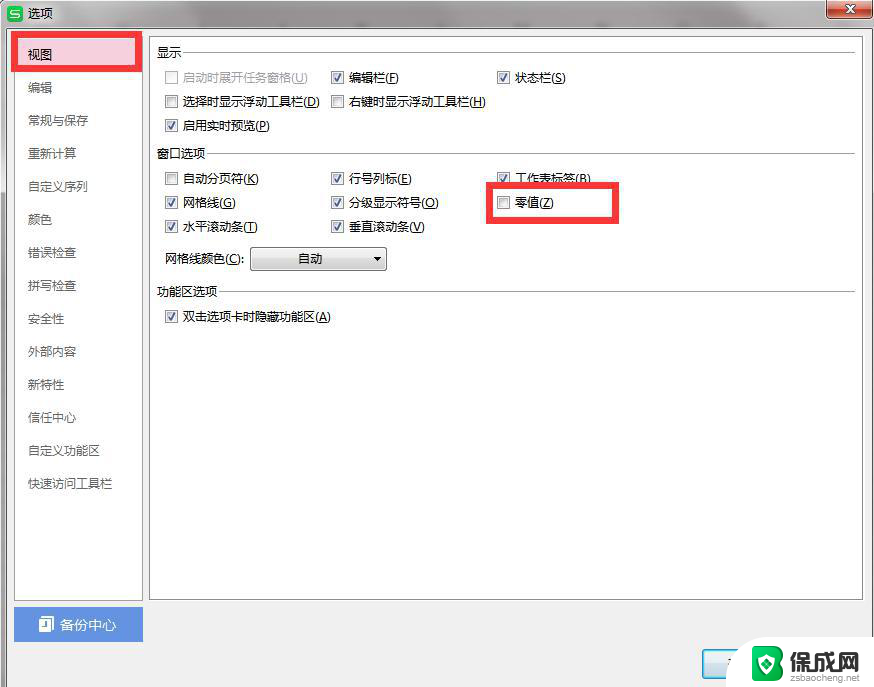 wps如何设置不显示零值 wps表格怎样设置不显示零值
wps如何设置不显示零值 wps表格怎样设置不显示零值2024-02-07
-
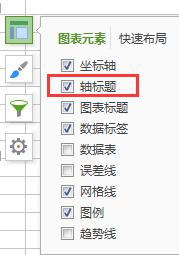
-
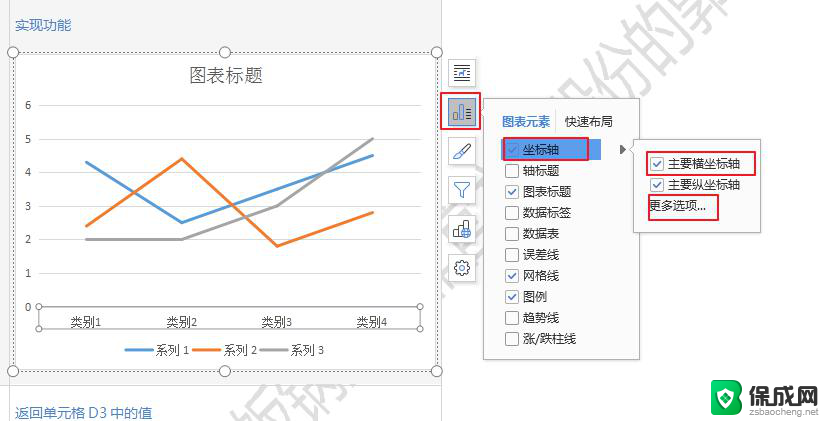 wpsword设置折线图怎么弄横坐标 wps文字如何设置横坐标折线图
wpsword设置折线图怎么弄横坐标 wps文字如何设置横坐标折线图2024-03-06
-
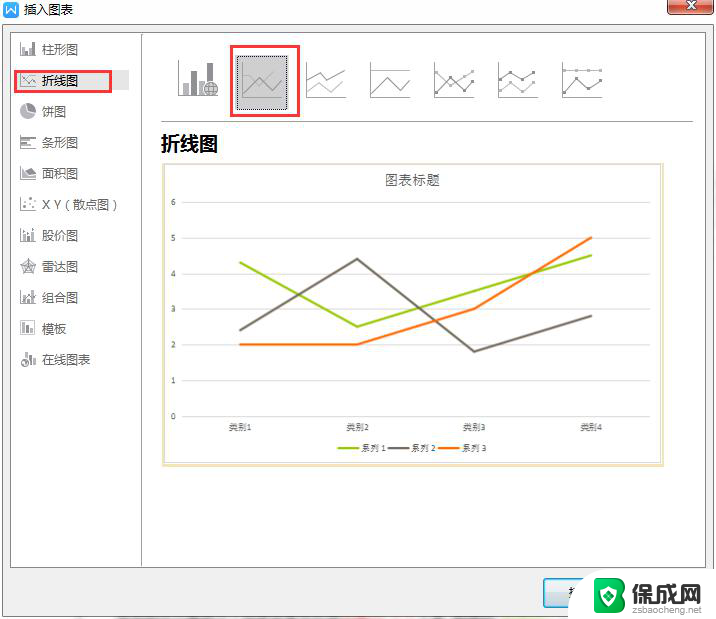 wps怎么改折线图 wps怎么修改折线图样式
wps怎么改折线图 wps怎么修改折线图样式2024-03-10
-
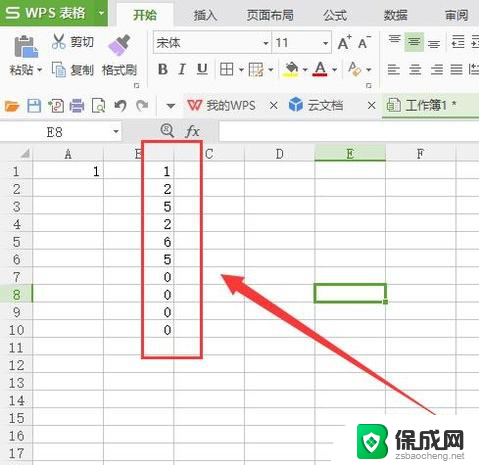 wps如何把零值不显示出来 wps如何设置不显示零值
wps如何把零值不显示出来 wps如何设置不显示零值2024-05-08
电脑教程推荐